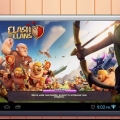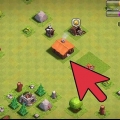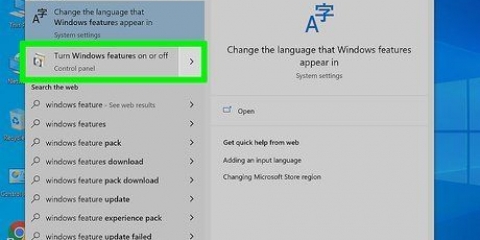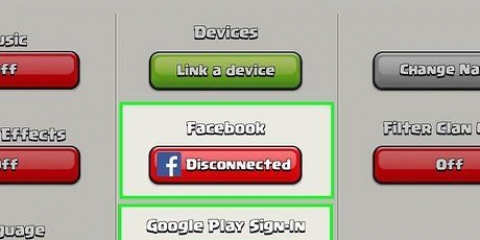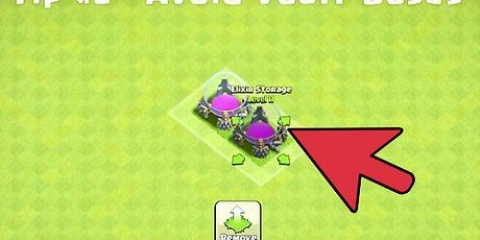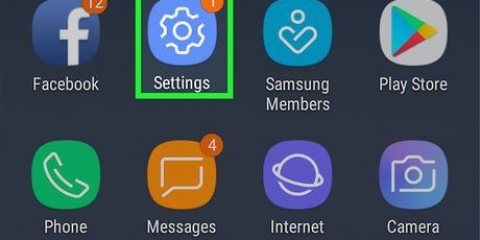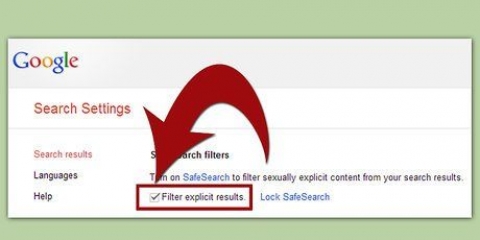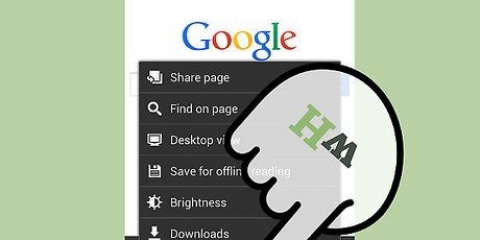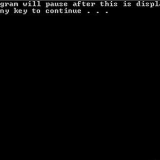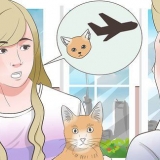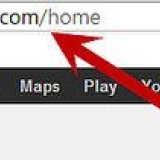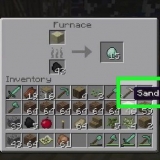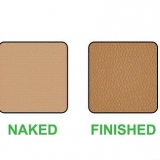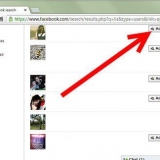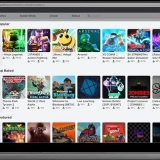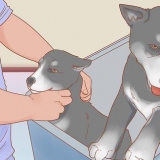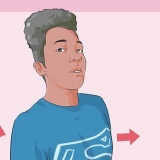Deinstalliere Clash of Clans und installiere es erneut (Empfohlen) - oder - Gehe zum Einstellungsmenü. Suchen Sie nach Anwendungen (oder Anwendungsmanager) und wählen Sie Clash of Clans. Drücken Sie dann `Daten löschen`. 








Bevor Sie beginnen, stellen Sie sicher, dass auf Ihrem Android-Gerät zwei Gmail-Konten angemeldet sind. Wenn Sie diese Nachricht sehen, in der Sie aufgefordert werden, "BESTÄTIGEN" einzugeben und Ihr Konto gelöscht wird, machen Sie sich keine Sorgen. Geben Sie einfach `BESTÄTIGEN` ein und fahren Sie fort. Ihrem Konto wird nichts passieren. Sehen Sie sich im Zweifelsfall das Video-Tutorial an. Es ist möglich, die vorherigen Schritte auszuführen und ein drittes Google+ Konto zu erstellen, damit 3 Clash Of Clans-Konten auf einem Gerät laufen. Ob es möglich ist, weitere Konten hinzuzufügen, wurde nicht getestet und ist daher nicht bekannt.
Erstelle zwei konten in clash of clans auf deinem android
Willst du den ganzen Tag Clash of Clans spielen? In diesem Artikel erfahren Sie, wie Sie zwei Konten in Clash of Clans auf einem Android-Gerät erstellen. Es wird empfohlen, dass Sie zwei Google+/Gmail-Konten haben, bevor Sie beginnen.
Schritte
Teil 1 von 3: Deinen Clash of Clans-Account mit Google verknüpfen+

1. Clash of Clans starten.

2. Klicken Sie auf das Einstellungssymbol. Das findest du direkt über dem Shop.

3. Google+ zeigt "Verbindung getrennt" an. Tipp Es an. (Wenn "Verbunden" angezeigt wird, fahren Sie mit Teil 2 fort.)

4. Wählen Sie eine E-Mail-Adresse und klicken Sie auf "OK". Alle E-Mail-Adressen, mit denen Sie sich jemals auf Ihrem Android-Gerät angemeldet haben, werden angezeigt und Sie können Ihre bevorzugte Adresse auswählen. Drücke OK.`

5. Sie sind jetzt verbunden und können fortfahren.
Teil 2 von 3: Ein weiteres Konto erstellen

1. Löschen Sie die Daten, indem Sie eine der folgenden Aktionen ausführen:

2. Clash of Clans wieder öffnen. Ein neues Dorf sollte nun eröffnet werden (keine Sorge, dein anderer Account ist sicher).

3. Drücken Sie auf das Einstellungssymbol. Nachdem Sie das Tutorial beendet haben, drücken Sie die Einstellungstaste und Sie sollten sehen können, dass Sie nicht mehr verbunden sind (Google).

4. Tippen Sie auf "Nicht verbunden". Jetzt werden die E-Mail-Optionen geladen.

5. Wählen Sie eine andere E-Mail-Adresse. Wählen Sie nicht die E-Mail-Adresse, die Sie zuvor ausgewählt haben. Drücke OK`. Wenn Sie keine andere E-Mail-Adresse haben, klicken Sie auf „Konto hinzufügen“ und fügen Sie sie hinzu.

6. Überprüfen Sie, ob in den Einstellungen "Verbunden" angezeigt wird (Google). Wenn ja, können Sie mit Teil 3 fortfahren.
Teil 3 von 3: Kontowechsel

1. Gehe zu den Einstellungen und drücke auf "Verbunden" (in Google+). Unabhängig davon, in welchem Konto Sie sich befinden, können Sie zwischen den Konten wechseln, indem Sie zu den Einstellungen gehen und dann auf "Verbunden" klicken.

2. Tippen Sie erneut "Nicht verbunden".

3. Wählen Sie die E-Mail-Adresse (oder das Konto) aus, die Sie verwenden möchten. Nachdem die Liste der E-Mail-Adressen geladen wurde, können Sie ein Konto auswählen und auf `OK` drücken.

4. Drücken Sie `Laden`, wenn diese Meldung erscheint. Dies ist nur eine Bestätigung, sodass Sie jetzt mit dem Konto Ihrer Wahl spielen können!
Tipps
Warnungen
- Stellen Sie sicher, dass Ihr Gmail-/Google-Konto mit Ihrem Hauptkonto verknüpft ist, sonst könnten Sie es verlieren.
"Erstelle zwei konten in clash of clans auf deinem android"
Оцените, пожалуйста статью